パスワード変更に関するマニュアル
ログインパスワードを変更する
1. 設定画面へ移動
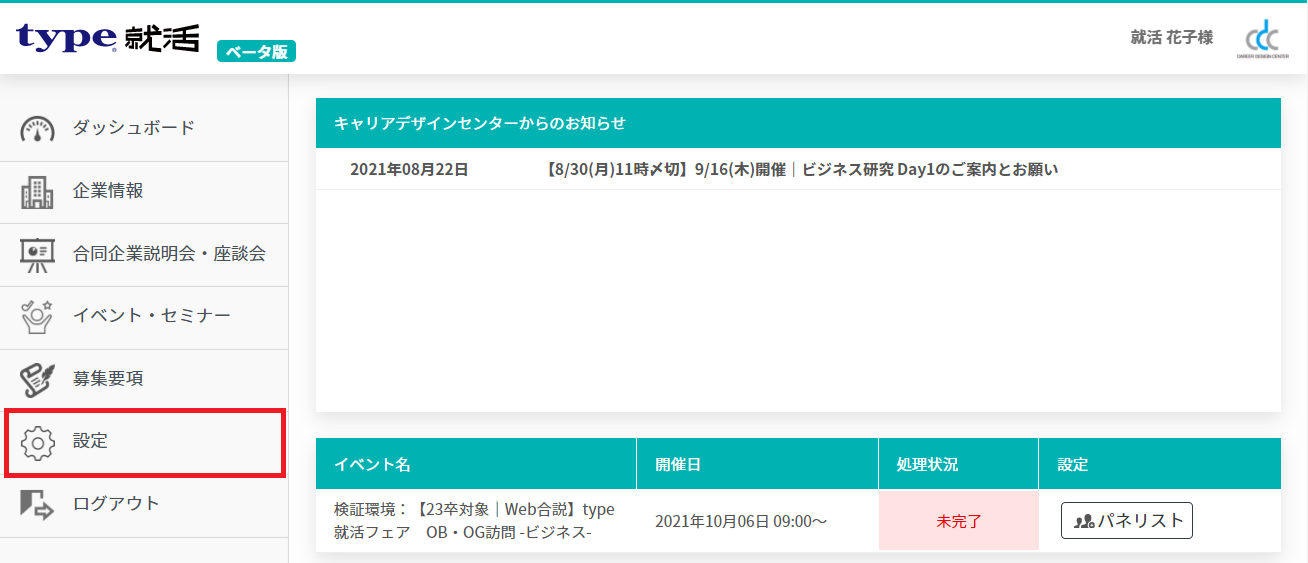
ログインが完了し、管理画面が開きましたら、上記図の通り、サイドメニュー内にある設定リンクを押下し、設定画面へ移動してください。
2. パスワード変更ウィンドウを開く
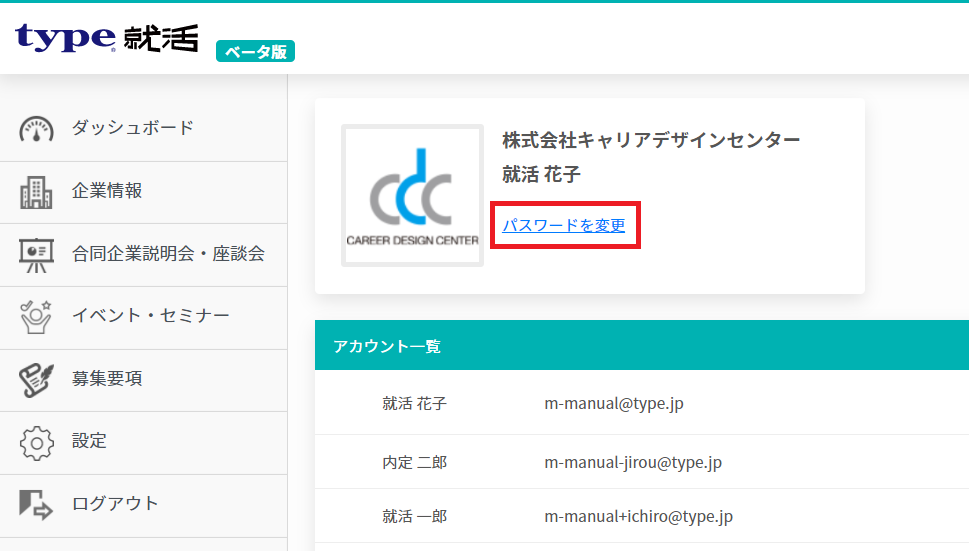
「パスワードを変更」リンクを押下し、パスワード変更ウィンドウを開いてください。
3. 必要事項を入力し、登録ボタン押下
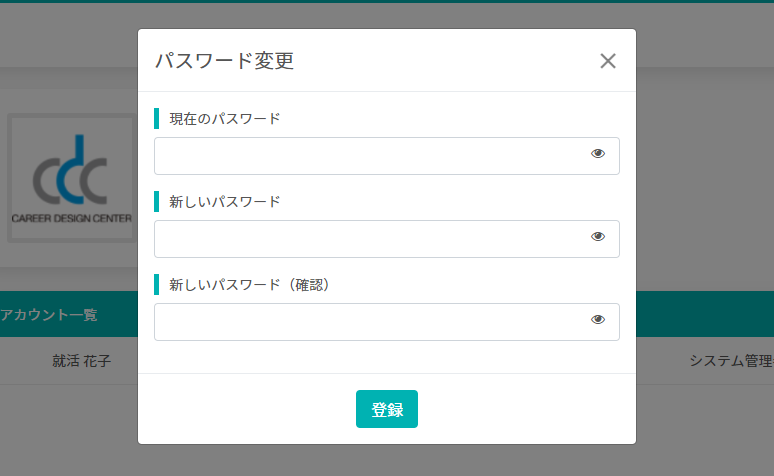
現在のパスワード、新しいパスワードを入力し、登録ボタンを押下してください。
今後、新しいパスワードでのログインが可能となります。
以上〆。
パスワードの入力値は以下制限がございます。
・12文字以上20文字以下の半角英数字記号
・次の記号は使用不可 ” < > ( ) ‘ \ [ ] { } _
現在のパスワードが不明瞭な場合、パスワードを変更いただくことができません。
現在のパスワードを忘れてしまった場合、type就活事務局へご連絡いただくかシステム管理者権限のアカウントにて、一般権限アカウントのパスワードを初期化することが可能となります。
システム管理者による初期化手順は、当マニュアルの次の章でご説明しております。
システム管理者権限アカウントで他アカウントのパスワードを変更する
1. システム管理者アカウントでログイン
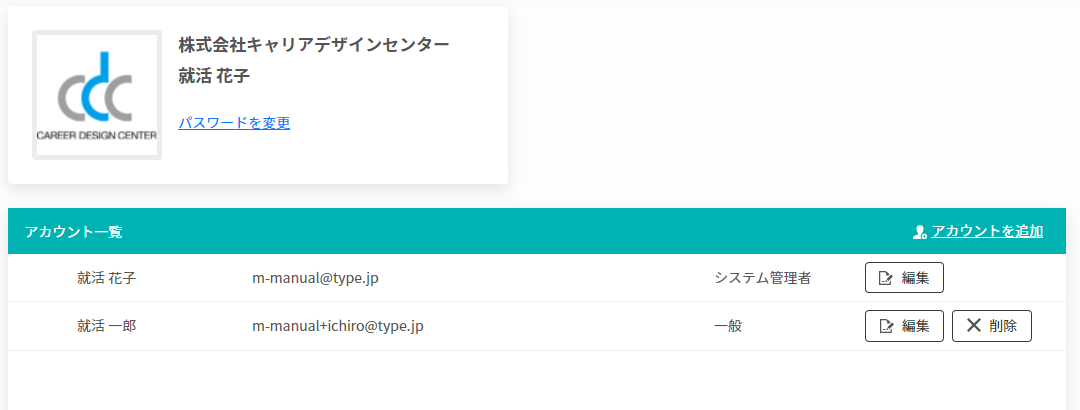
システム管理者アカウントでログインし、設定画面を開くことで上記の通り、アカウント一覧を表示することができます。
アカウント一覧が表示されない場合、システム管理者権限のアカウントでログインが行えておりません。
システム管理者アカウントが分からなくなってしまった際は、type就活事務局へご連絡ください。
2. 編集ボタンを押下し、アカウント情報ウィンドウを表示
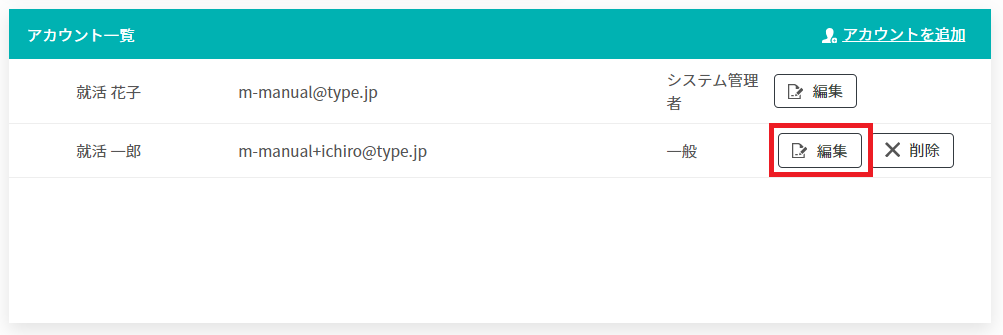
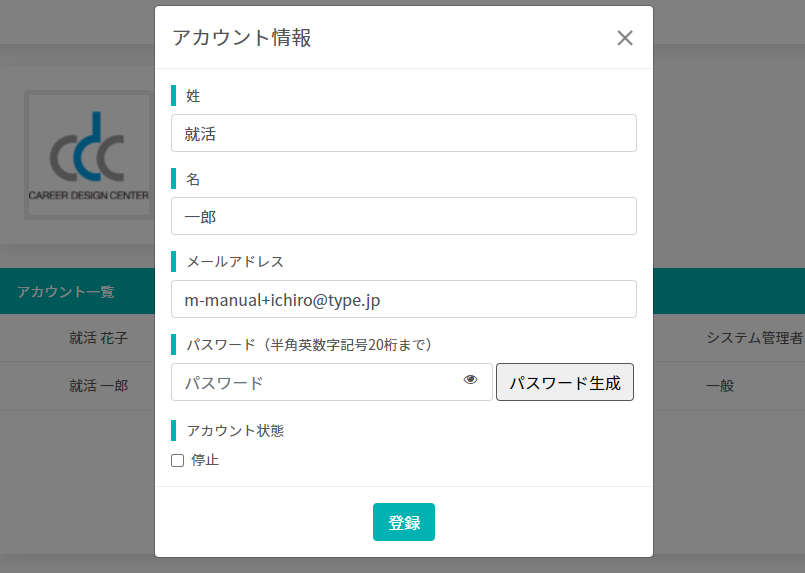
アカウント一覧にある変更したいアカウントの「変更」ボタンを押下し、アカウント情報ウィンドウを開くことができます。
3. パスワードを変更し、登録ボタンを押下
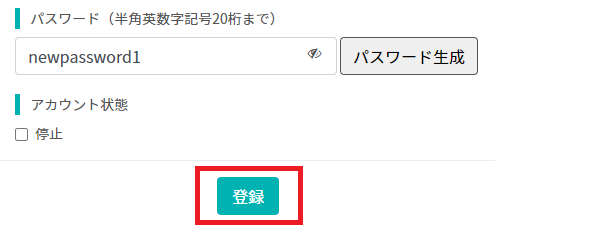
パスワード欄へ変更後の新しいパスワードを入力し、登録ボタンを押下してください。
ランダムなパスワードを生成したい場合、「パスワード生成」ボタンを押下することで入力欄へ生成されたパスワードを表示することができます。
以上〆。
新しいパスワードは、変更対象の該当アカウントの方へメールなどの通知はシステム上行っておりません。
変更された方にて、該当者様へ新しいログインパスワードのご連絡を差し上げる必要がございます。
ALL Rights Reserved.
